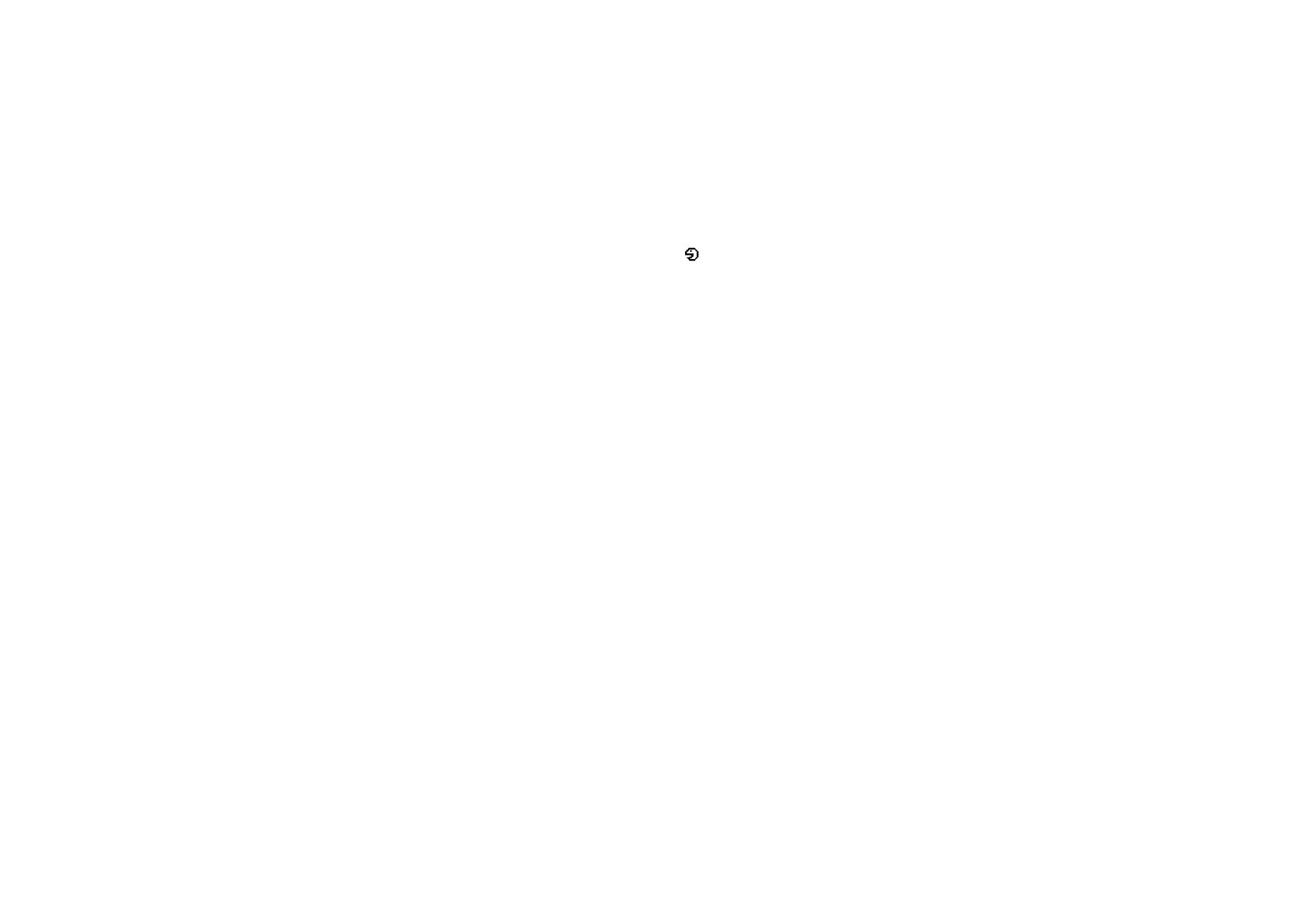
■ Verbindungen
Sie können das Telefon über eine Infrarotverbindung, eine Bluetooth Verbindung
oder ein USB-Datenkabel mit einem kompatiblen Gerät verbinden. Sie können
außerdem die Einstellungen für Paketdaten-Einwählverbindungen vornehmen.
Bluetooth Funktechnik
Dieses Gerät entspricht der Bluetooth-Spezifikation 1.1. Folgende Profile werden
unterstützt: SIM Access Profile, Object Push Profile, File Transfer Profile, Dial-up Networking
Profile, Headset Profile, Hands-free Profile, Service Discovery Application Profile, Generic
Access Profile, Serial Port Profile und Generic Object Exchange Profile. Verwenden Sie von
Nokia zugelassenes Zubehör für dieses Modell, damit das problemlose Funktionieren mit
anderen Geräten, die Bluetooth Funktechnik unterstützen, gewährleistet ist. Erkundigen Sie
sich bei den Herstellern anderer Geräte über deren Kompatibilität mit diesem Gerät.
Möglicherweise gibt es an manchen Orten Einschränkungen in Bezug auf den Einsatz von
Bluetooth Funktechnik. Informieren Sie sich bei den zuständigen Behörden oder Ihrem
Diensteanbieter.
Funktionen, die auf Bluetooth Funktechnik zugreifen, auch wenn sie bei der Verwendung
anderer Funktionen im Hintergrund laufen, erhöhen den Stromverbrauch und verkürzen die
Betriebsdauer des Geräts.
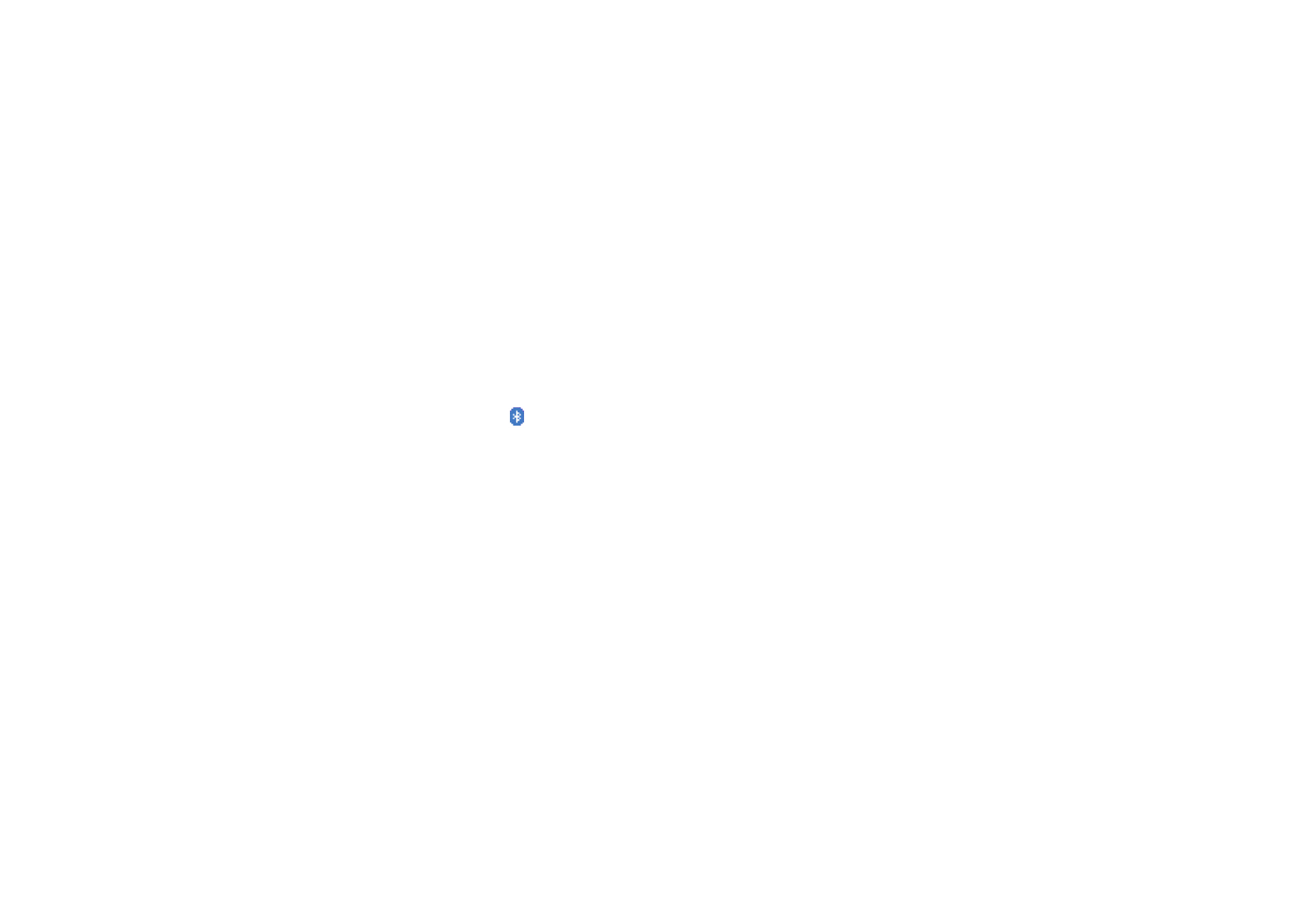
84
Copyright
© 2006 Nokia. All rights reserved.
Mithilfe von Bluetooth Funktechnik können Sie das Telefon mit einem
kompatiblen Bluetooth Gerät bei einer Entfernung von maximal 10 Metern
verbinden. Da Geräte, die Bluetooth Funktechnik verwenden, über Funkwellen
kommunizieren, müssen sich Ihr Telefon und das andere Gerät nicht in direkter
Sichtlinie befinden. Dennoch kann die Verbindung durch Hindernisse, wie
beispielsweise Mauern oder andere elektronische Geräte, gestört werden.
Einrichten einer Bluetooth Verbindung
Wählen Sie
Menü
>
Einstellungen
>
Verbindungen
>
Bluetooth
. Wählen Sie eine
der folgenden Optionen:
Bluetooth
>
Ein
oder
Aus
, um die Bluetooth Funktion zu aktivieren bzw. zu
deaktivieren.
signalisiert, dass eine Bluetooth Verbindung aktiv ist.
Suche nach Audio-Zubehör
, um nach kompatiblen Bluetooth Audio-Geräten zu
suchen. Wählen Sie das Gerät aus, das Sie mit dem Telefon verbinden möchten.
Gekoppelte Geräte
, um nach einem Bluetooth Gerät im Empfangsbereich zu
suchen. Wählen Sie
Neu
, um alle Bluetooth Geräte im Empfangsbereich
aufzulisten. Blättern Sie zu einem Gerät und wählen Sie
Koppeln
. Bestätigen Sie
das Gerät mit dem Bluetooth Passwort. Das Gerät wird mit dem Telefon
verbunden. Dieses Passwort muss nur bei der ersten Verbindungsherstellung zum
Gerät angegeben werden. Ihr Telefon stellt eine Verbindung zu dem Gerät her und
Sie können die Datenübertragung starten.
Kabellose Bluetooth Verbindungen
Wählen Sie
Menü
>
Einstellungen
>
Verbindungen
>
Bluetooth
. Um zu
überprüfen, welche Bluetooth Verbindungen derzeit aktiv sind, wählen Sie
Aktives
Gerät
. Um eine Liste der Bluetooth Geräte anzuzeigen, die derzeit mit dem Telefon
gekoppelt sind, wählen Sie
Gekoppelte Geräte
.
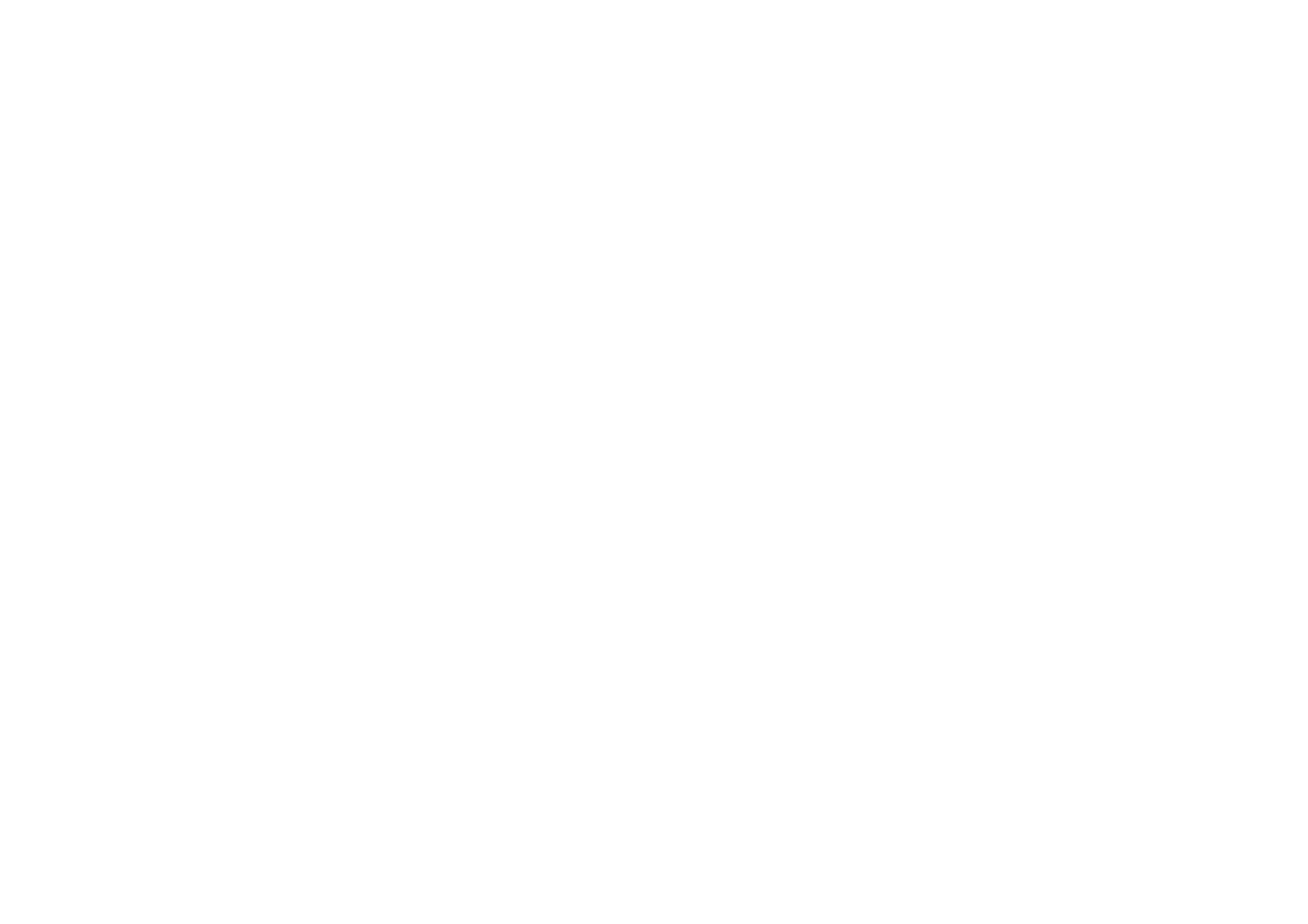
85
Copyright
© 2006 Nokia. All rights reserved.
Wählen Sie
Option.
, um je nach Status des Geräts und der Bluetooth Verbindung
auf die verfügbaren Funktionen zuzugreifen. Wählen Sie
Gerätenamen zuweisen
,
Automat. Verbind. ohne Bestätigung
,
Kopplung löschen
oder
Neues Gerät koppeln
.
Bluetooth Einstellungen
Um festzulegen, wie das Telefon für andere Bluetooth Geräte angezeigt wird,
wählen Sie
Menü
>
Einstellungen
>
Verbindungen
>
Bluetooth
>
BluetoothEinstellungen
>
Sichtbarkeit meines Telefons
oder
Name meines
Telefons
.
Wenn Sie eine Beeinträchtigung der Sicherheit befürchten, schalten Sie Bluetooth aus oder
wählen Sie für
Sichtbarkeit meines Telefons
die Option
Verborgen
. Akzeptieren Sie
Bluetooth-Kommunikation nur von Benutzern, denen Sie vertrauen.
Infrarot
Sie können das Telefon so einrichten, dass Daten über den Infrarotanschluss (IR)
gesendet und empfangen werden. Um eine IR-Verbindung herzustellen, muss das
Gerät, mit dem Sie eine Verbindung aufbauen möchten, IrDA-kompatibel sein. Sie
können verschiedene Daten über den Infrarotanschluss Ihres Telefons an ein
kompatibles Telefon oder Datengerät (z. B. ein Computer) senden bzw.
empfangen.
Richten Sie den IR-Strahl (Infrarotstrahl) nicht auf die Augen von Personen und vermeiden
Sie Störungen anderer IR-Geräte durch den IR-Strahl. Infrarotgeräte sind Laser-Produkte der
Klasse 1.
Wenn Sie Daten senden oder empfangen, stellen Sie sicher, dass die
Infrarotanschlüsse des sendenden und des empfangenden Geräts zueinander
zeigen und keine Hindernisse zwischen den Geräten vorhanden sind.
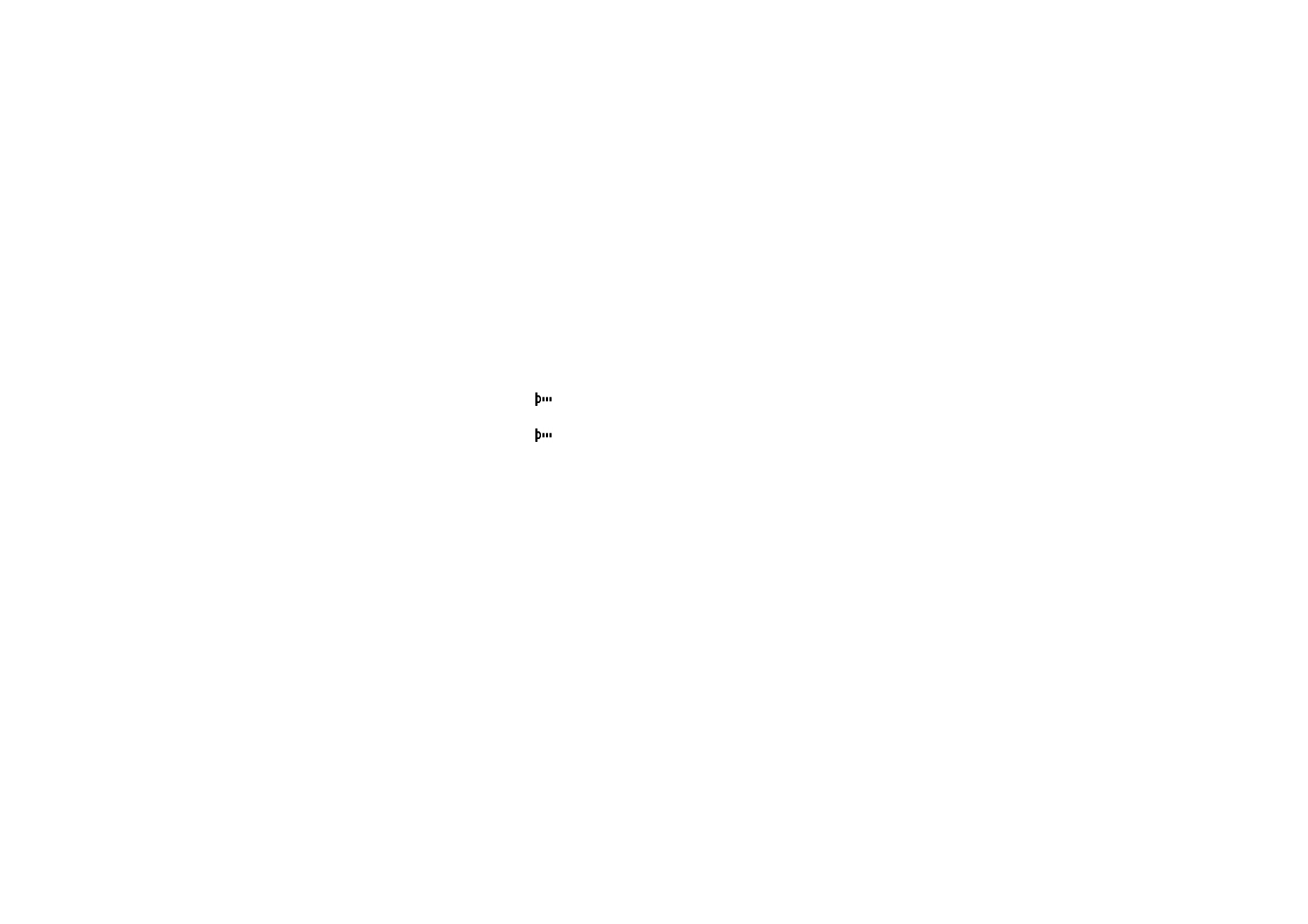
86
Copyright
© 2006 Nokia. All rights reserved.
Um den Infrarotanschluss Ihres Telefons für den IR-Datenempfang zu aktivieren,
wählen Sie
Menü
>
Einstellungen
>
Verbindungen
>
Infrarot
.
Zur Deaktivierung der Infrarotverbindung wählen Sie
Menü
>
Einstellungen
>
Verbindungen
>
Infrarot
. Wenn das Mobiltelefon
Infrarot deaktivieren?
anzeigt,
wählen Sie
Ja
.
Wenn nicht innerhalb von zwei Minuten nach Aktivierung des Infrarotanschlusses
mit der Datenübertragung begonnen wird, wird die Verbindung abgebrochen und
muss neu gestartet werden.
Symbol für eine IR-Verbindung
Wenn das Symbol
angezeigt wird, ist die Infrarotverbindung aktiviert und Ihr
Telefon ist bereit, Daten über den Infrarotanschluss zu senden und zu empfangen.
Wenn das Symbol
blinkt, versucht Ihr Telefon entweder, eine Verbindung zu
dem anderen Gerät herzustellen, oder die Verbindung wurde verloren.
Paketdaten
General Packet Radio Service (GPRS) ist ein Netzdienst, der es Telefonen
ermöglicht, Daten über IP-Netze (z. B. das Internet) zu senden und zu empfangen.
Damit ist GPRS eine Datenübertragungsart, die den drahtlosen Zugang zu
Datennetzen wie dem Internet ermöglicht.
Enhanced GPRS (EGPRS) funktioniert ähnlich wie GPRS, ermöglicht jedoch
schnellere Verbindungen. Wenden Sie sich bezüglich der Verfügbarkeit von EGPRS
und Datenübertragungsraten an Ihren Netzbetreiber.
Anwendungen, die EGPRS nutzen können, sind MMS, Video Streaming,
Push-to-talk, Browser, E-Mail, Remote-SyncML, das Herunterladen von
Java-Anwendungen und die PC-Einwahl.
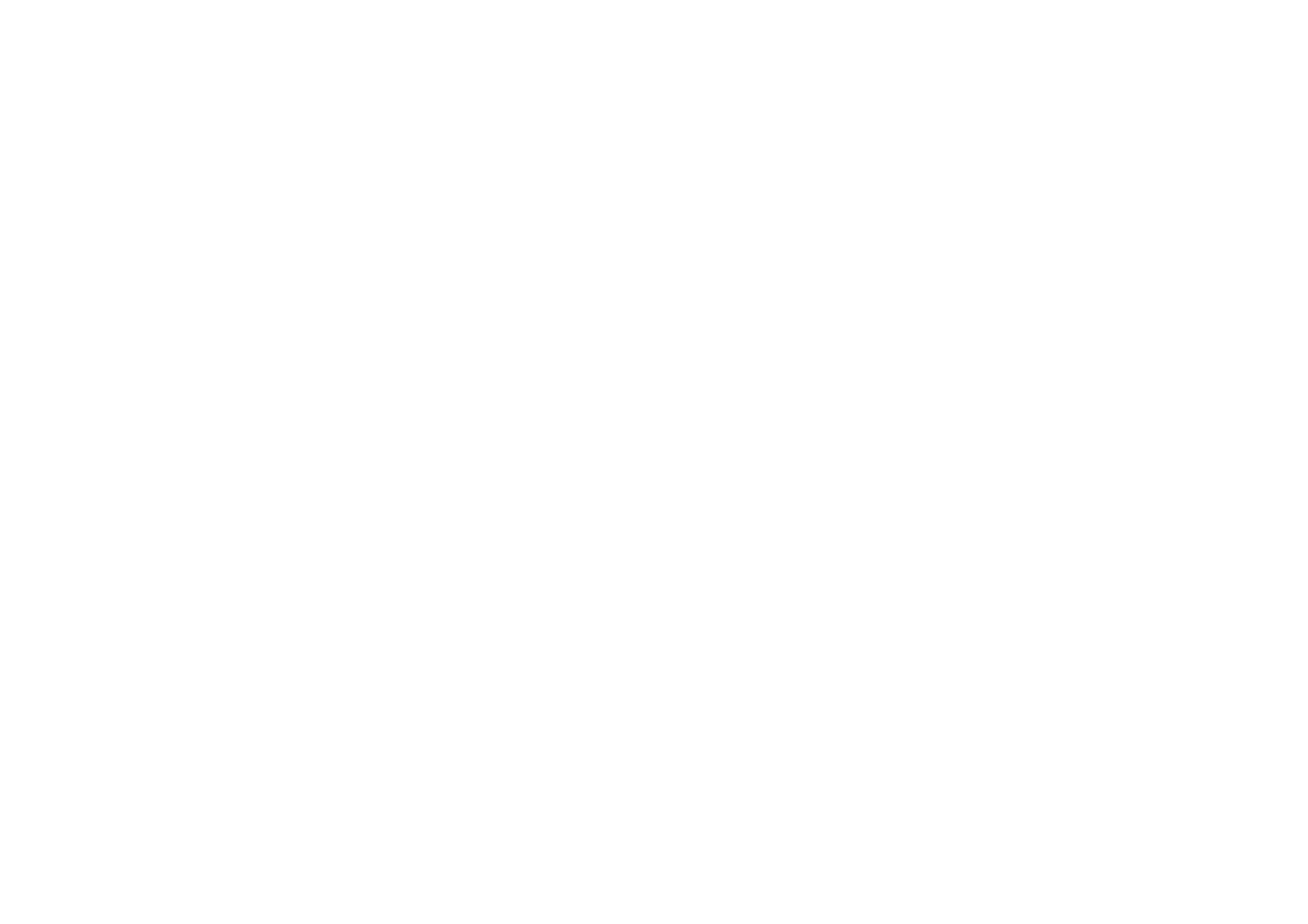
87
Copyright
© 2006 Nokia. All rights reserved.
Beachten Sie, dass Ihr Telefon EGPRS statt GPRS verwendet, wenn GPRS als
Datenübertragungsart ausgewählt wurde und EGPRS verfügbar ist. Sie können
zwar nicht zwischen EGPRS und GPRS wählen, doch haben Sie für einige
Anwendungen die Möglichkeit, zwischen GPRS und
GSM-Daten
(Circuit Switched
Data, CSD) zu wählen.
Paketdateneinstellungen
Sie können das Telefon über eine kabellose Bluetooth Verbindung,
Infrarotverbindung oder ein USB-Datenkabel mit einem kompatiblen
PC verbinden und das Telefon als Modem verwenden, und so eine
EGPRS-Verbindung für Paketdatenverbindungen über den PC herstellen.
Zum Festlegen der Verbindungseinstellungen für Paketdatenverbindungen vom
PC aus, wählen Sie
Menü
>
Einstellungen
>
Verbindungen
>
Paketdaten
>
Einstellungen für Paketdaten
>
Aktiver Zugangspunkt
, aktivieren Sie den
gewünschten Zugangspunkt und wählen Sie
Aktiven Zugangspunkt ändern
.
Wählen Sie
Name für Zugangspunkt
, geben Sie einen Namen ein, um die
Einstellungen für den Zugangspunkt zu ändern, und wählen Sie
OK
. Wählen Sie
Paketdatenzugangsgpunkt
und geben Sie den Namen des Zugangspunktes (APN)
an, um eine Verbindung zu einem Paketdaten-Netz herzustellen, und wählen Sie
OK
.
Sie können die Paketdaten-Einwahlkonfiguration (Namen des Zugangspunktes)
auch mithilfe des Programms Nokia Modem Options auf dem PC vornehmen.
Weitere Informationen finden Sie unter
PC Suite
auf S.
144
. Wenn Sie die
Einstellungen sowohl auf Ihrem PC als auch auf Ihrem Telefon vorgenommen
haben, werden die PC-Einstellungen verwendet.
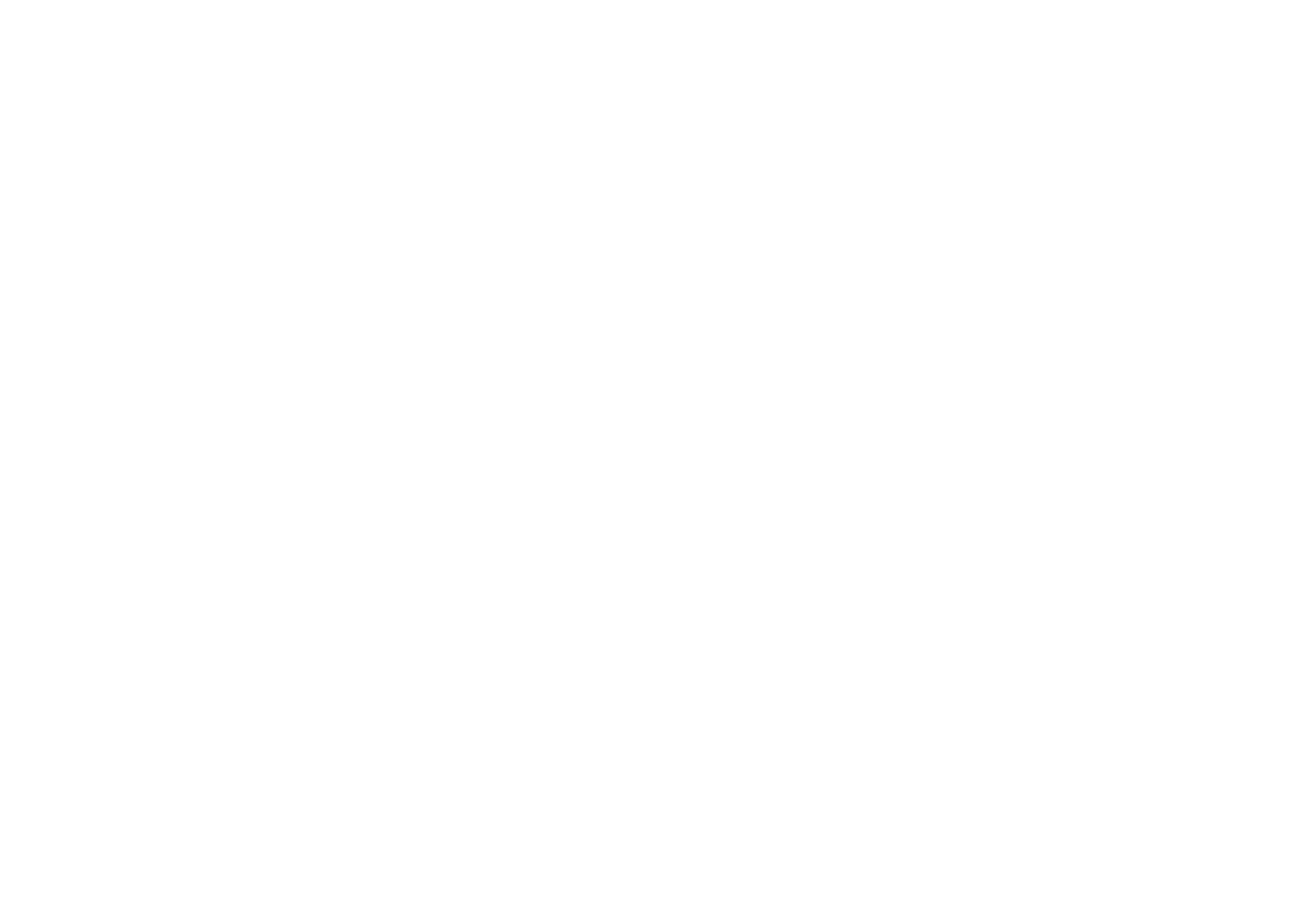
88
Copyright
© 2006 Nokia. All rights reserved.
Datenübertragung und Datensynchronisation
Sie können Daten aus Kalender und Adressbuch oder Notizen mit anderen
kompatiblen Geräten synchronisieren, z. B. mit einem Mobiltelefon, einem
kompatiblen PC oder einem Internet-Server (Netzdienst).
Liste der Übertragungspartner
Zum Kopieren oder Synchronisieren von Daten des Telefons müssen der Name des
Geräts und die zugehörigen Einstellungen in der Liste der Übertragungspartner
enthalten sein. Wenn Sie Daten eines anderen Geräts empfangen, z. B. eines
kompatiblen Mobiltelefons, wird der Partner automatisch mittels der
Kontaktdaten des anderen Geräts in die Liste aufgenommen.
Server-Synchro.
und
PC-Synchronis.
sind in der Liste bereits vorgegeben.
Um einen neuen Partner zur Liste hinzuzufügen (z. B. ein neues Gerät), wählen
Sie
Menü
>
Einstellungen
>
Verbindungen
>
Datenübertrag.
>
Option.
>
Adresse hinzufüg.
>
Synchronisation
oder
Kopieren
und geben Sie je nach
Übertragungstyp die entsprechenden Einstellungen ein.
Zum Bearbeiten der Einstellungen für das Kopieren und Synchronisieren wählen
Sie einen Eintrag aus der Liste der Übertragungspartner. Wählen Sie anschließend
Option.
>
Bearbeiten
.
Um einen Partner zu löschen, wählen Sie einen Eintrag aus der Liste der
Übertragungspartner und
Option.
>
Löschen
und bestätigen Sie die Frage
Übertragungspartner löschen?
.
Server-Synchro.
und
PC-Synchronis.
können Sie
nicht löschen.
Datenübertragung mit einem kompatiblen Gerät
Für die Synchronisation wird die Bluetooth Funktechnik oder Infrarot verwendet.
Das andere Gerät befindet sich in der Ausgangsanzeige.
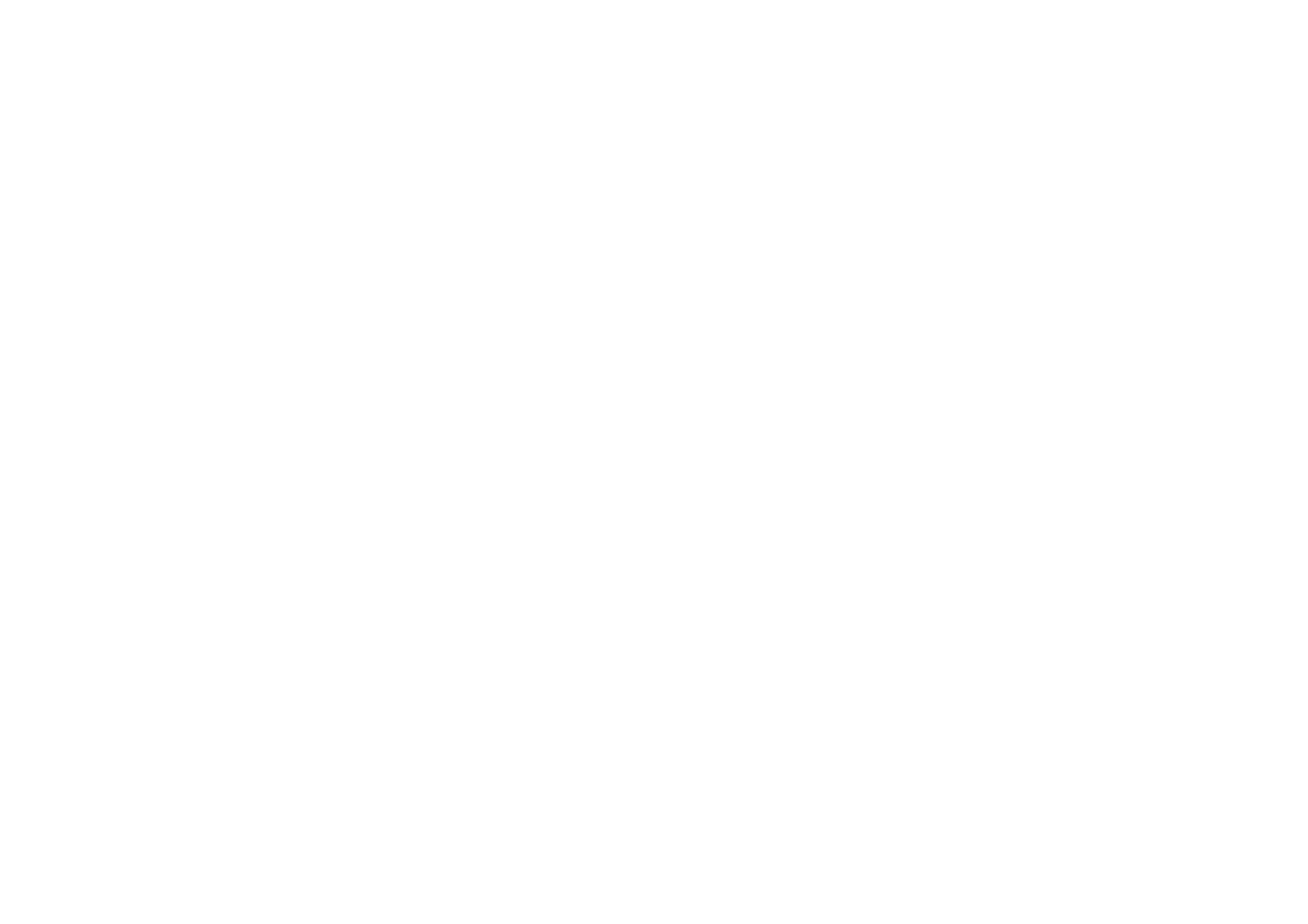
89
Copyright
© 2006 Nokia. All rights reserved.
Um mit der Datenübertragung zu beginnen, wählen Sie
Menü
>
Einstellungen
>
Verbindungen
>
Datenübertrag.
und wählen Sie den Übertragungspartner aus der
Liste (außer
Server-Synchro.
oder
PC-Synchronis.
). Je nach Einstellungen werden
die ausgewählten Daten kopiert oder synchronisiert. Das andere Gerät muss
ebenfalls aktiviert werden, um Daten zu empfangen.
Datenübertragung ohne SIM-Karte
Dieses Telefon ermöglicht eine Datenübertragung auch ohne eingesetzte
SIM-Karte.
Schalten Sie Ihr Telefon ohne eingesetzte SIM-Karte ein und wählen Sie
Übertra.
.
Wählen Sie anschließend eine der folgenden Optionen:
Übertrag.-partner
, um aus der Liste der Übertragungspartner einen Eintrag
auszuwählen (außer
Server-Synchro.
und
PC-Synchronis.
) und Daten von Ihrem
Telefon zu übertragen. Der Synchronisations- bzw. Kopiervorgang wird gestartet.
Datenempfang
>
Via Bluetooth
oder
Via Infrarot
, um Daten vom anderen Telefon
zu empfangen.
Synchronisation von einem kompatiblen PC aus
Bevor Sie Daten aus dem Kalender, den Notizen und dem Adressbuch von einem
kompatiblen PC synchronisieren, müssen Sie die Nokia PC Suite (PC-Software)
Ihres Telefons auf dem PC installieren. Verwenden Sie für die Synchronisation
Bluetooth Funktechnik, Infrarot oder ein USB-Datenkabel und starten Sie die
Synchronisation vom PC aus.
Synchronisieren von einem Server aus
Zur Verwendung eines Internet-Servers müssen Sie sich bei einem
Synchronisationsdienst registrieren. Weitere Informationen sowie die
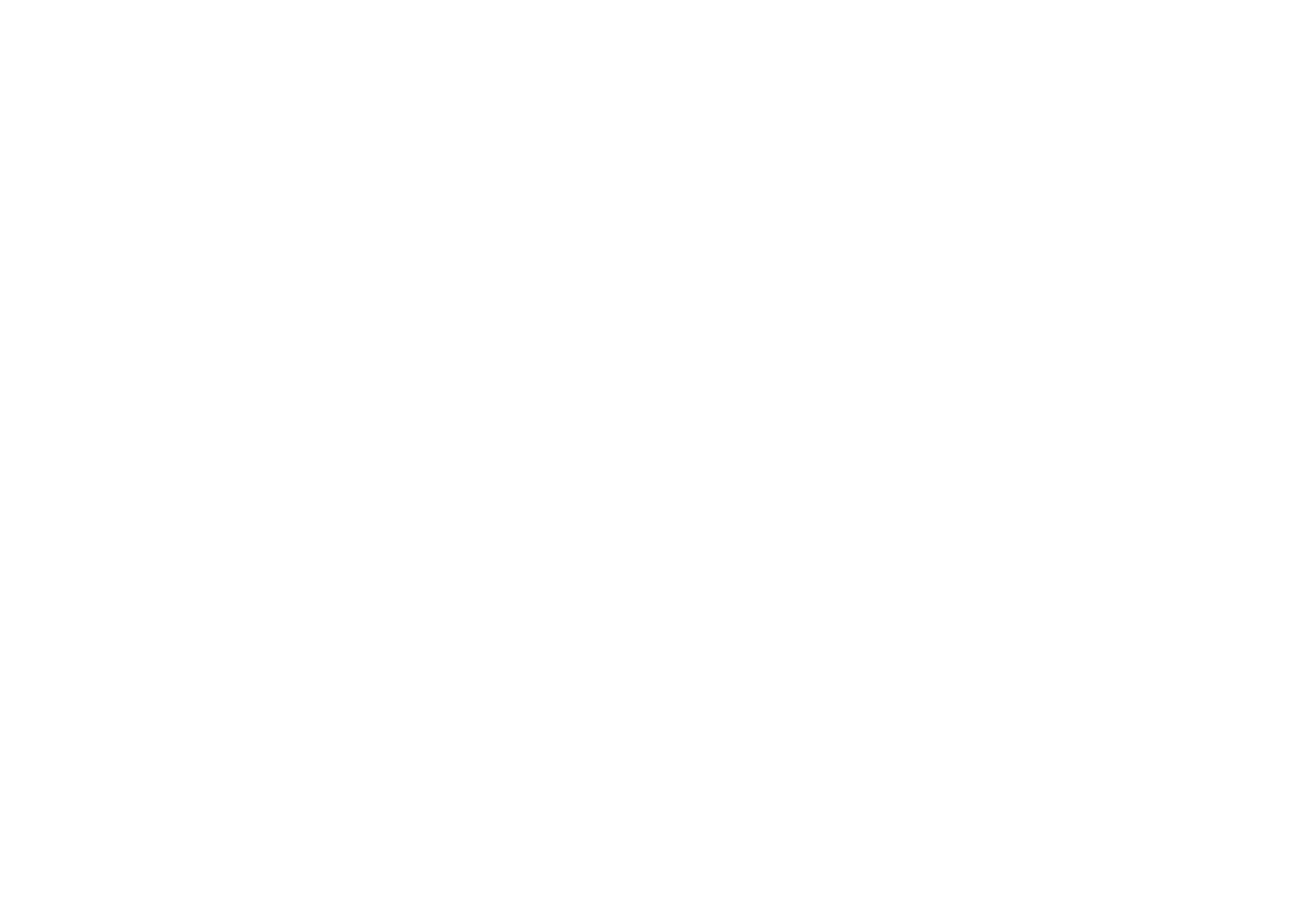
90
Copyright
© 2006 Nokia. All rights reserved.
Einstellungen für diesen Dienst erhalten Sie von Ihrem Diensteanbieter.
Möglicherweise erhalten Sie die Einstellungen als Konfigurationsmitteilung. Siehe
Dienst zur Konfiguration von Einstellungen
auf S.
17
und
Konfiguration
auf S.
94
.
Wenn Sie Daten auf dem Internet-Server gespeichert haben, starten Sie die
Synchronisation Ihres Telefons vom Telefon aus.
Wählen Sie
Menü
>
Einstellungen
>
Verbindungen
>
Datenübertrag.
>
Server-Synchro.
. Wählen Sie je nach Einstellungen
Synchr. wird gestartet
oder
Kopiervorgang beginnt
.
Die erste Synchronisation oder die Wiederaufnahme einer unterbrochenen
Synchronisation kann bis zu 30 Minuten dauern, wenn Sie sehr viele
Adressbuch-oder Kalendereinträge gespeichert haben.
USB-Datenkabel
Sie können das USB-Datenkabel verwenden, um Daten zwischen dem Telefon und
einem kompatiblen PC oder einem Drucker, der PictBridge unterstützt, zu
übertragen. Sie können das USB-Datenkabel auch mit der Nokia PC Suite
verwenden.
Um das Telefon für die Datenübertragung oder das Drucken von Bildern zu
aktivieren, schließen Sie das Datenkabel an. Wenn das Mobiltelefon
USB-Datenkab. angeschlossen. Modus wählen.
anzeigt, wählen Sie
OK
. Die
folgenden Modi stehen zur Auswahl:
Standardmodus
, um das Kabel für die PC Suite zu verwenden.
, um Bilder über einen kompatiblen Drucker direkt vom Telefon aus zu
drucken.
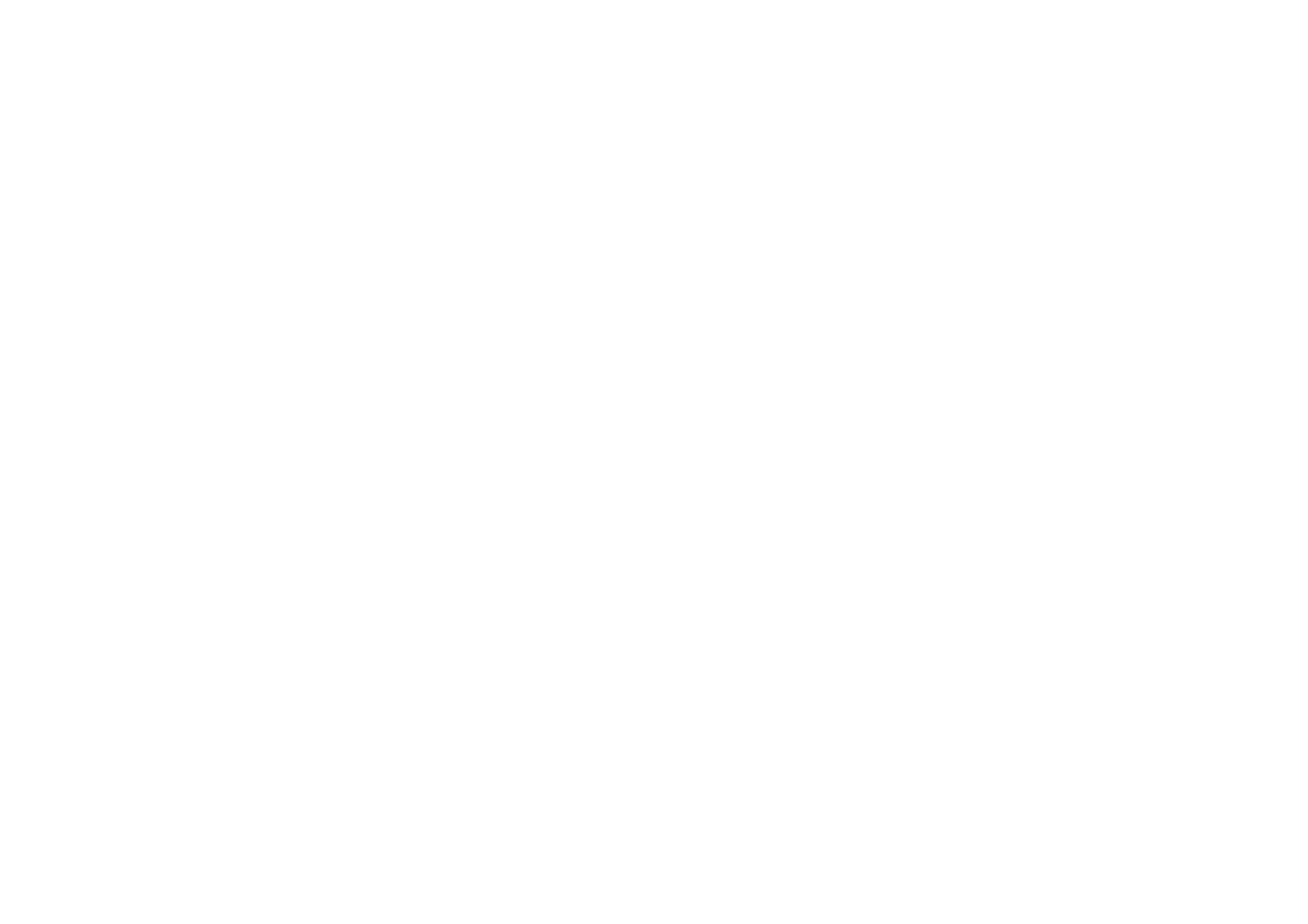
91
Copyright
© 2006 Nokia. All rights reserved.
Zum Ändern des USB-Modus wählen Sie
Menü
>
Einstellungen
>
Verbindungen
>
USB-Datenkabel
>
Standardmodus
oder
.